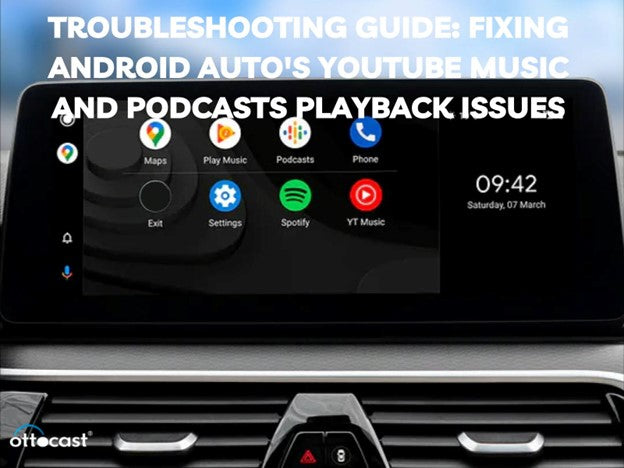Introduktion
Android Auto er fantastisk og tilbyder integration med YouTube Music og podcasts på farten, men desværre oplever mange problemer som “Android Auto vil ikke afspille YouTube Music-podcasts”. Dette problem kan blive irriterende, især når du prøver at lytte til de bedste Android Auto-podcasts eller når systemet forsøger at streame YouTube Music. Sådanne problemer kan opstå på grund af softwarefejl, forbindelsesproblemer eller apps, der ikke understøtter systemet. Det er godt at kende disse problemer, så du kan prøve at løse dem og stadig kunne chatte ubesværet på Android uden afbrydelser i musik og podcasts.
Forstå problemet
Android Auto hjælper med at bruge YouTube Music og podcasts under kørsel, men visse fejl som “YouTube Music podcasts Android Auto”-problemer kan opstå. Brug af denne app dirigerer din telefon til bilens hovedinfotainmentsystem, men dette fungerer måske ikke altid. Android Auto vil ikke streame YouTube Music-podcasts af flere grunde, som sandsynligvis kan være app-begrænsninger, forbindelsesproblemer og selve enheden. At forstå, hvordan Android-apps fungerer, inklusive de modparter, der understøtter dem, vil også være nyttigt, når man ser på problemer inden for samme område for at kunne lytte til din lyd eller podcasts uden forsinkelsesproblemer.
Fejlfinding af problemet
At identificere problemet er vigtigt, når YouTube Music og podcasts ikke fungerer korrekt på Android Auto; et symptom er, at Android Auto ikke afspiller YouTube Music-podcasts. Dette kan også ske på grund af en inkompatibel app eller enhed eller en forældet app. Når du har fastlagt omfanget af problemet, er det meget nemmere at isolere den enhed, sang eller musiksystem, der er årsagen. Tjek også, om din Android Auto-opsætning fungerer med de andre apps, eller om problemet kun opstår med musik eller podcasts.
Hurtige rettelser at prøve først
Hvis Android Auto, der afspiller YouTube Music-podcasts, er et problem, er der et par ting, du bør gøre først. Andre mindre fejl, som kan forhindre video i at afspille, kan løses ved at genstarte telefonen eller Android Auto. Da streaming kan blive hæmmet af forbindelsesproblemer, skal du dobbelttjekke, at din forbindelse er tilstrækkelig eller stabil. Sørg for, at dine YouTube Music- og podcast-apps er opdaterede til deres nyeste versioner. Dette kan være relateret til forældede apps, som muligvis er årsagen til problemet. Disse hurtige trin løser generelt de fleste af de problemer, der ofte rapporteres til Android Auto, og så vil jeg kunne gå tilbage til at lytte til mine podcasts for Android Auto og YouTube Music uden yderligere problemer.
Kompatibilitet og indstillinger
Understøtter din enhed Android Auto? Hvis YouTube Music Podcasts Android Auto ikke fungerer, skal du sikre dig, at din enhed er kompatibel med Android Auto. Samtidig skal du altid huske, at Android Auto-appens tilladelser også skal respekteres og være på plads. I nogle tilfælde begrænser tilladelsesindstillinger adgang til musik eller podcasts. Ældre telefoner eller infotainmentsystemer mangler sandsynligvis nyere Android Auto-funktioner. Gennemgå også indstillingerne i YouTube Music for Android Auto for at sikre, at alt er sat op til den bedste ydeevne, før du bruger det på bilens infotainmentsystem. Kompatibilitet og korrekte indstillinger kan løse mange problemer forbundet med afspilning.
Løsning af forbindelsesproblemer
Når Android Auto ikke afspiller YouTube Music-podcasts, kaldes sådanne årsager ofte forbindelsesproblemer. Det første fokuspunkt er Bluetooth-forbindelsen, da svage signaler kan resultere i dårlig streaming. Hvis det er tilfældet, undersøg USB-kabelforbindelsen for tegn på slid og glidning. Men hvis du bruger trådløs Android Auto, skal du være opmærksom på problemer relateret til Wi-Fi. For eksempel skal du sikre, at både telefonen og bilens infotainmentsystem bruger den samme Wi-Fi-forbindelseskilde. Disse forbindelsestjek kan løse de fleste problemer med podcasts til Android Auto eller YouTube Music, der afspilles på systemet.
Software- og firmwareløsninger

En anden mulighed kunne være i en mulig softwareopdatering, fordi det som vi ved kan løse talebesvær på ret nemme måder. Først vil jeg foreslå, at du opdaterer din Android OS, fordi ældre versioner kan have fejl, der forhindrer normal afspilning. Dernæst, hvis problemer stadig opstår i Android Auto, som ikke kan løses, så opdater Android-appen automatisk til den nyeste version, der er tilgængelig på Google Play Butik. Dog kan en forældet firmware styre opdateringer forbundet med kompatibilitet for Android Auto "podcast"-bevægelser, så tjek om der er firmwareopdateringer tilgængelige. Hvis alt fungerer godt, vil der være færre kommunikationsfejl mellem Android Auto og dets forskellige applikationer som Youtube Music, hvilket resulterer i afspilning uden afbrydelser af alt indhold valgt af brugeren.
Fejlfinding af YouTube Music og Podcasts-app
Hvis YouTube Music stadig nægter at indlæse på Android auto-enhederne, eller podcasts nægter at afspille indhold, bør sletning af cache og resterende data for den tilknyttede app hjælpe. Sandheden er, at mange applikationer over tid opbygger uerstattelige data, hvilket kan resultere i fejl ved direkte afspilning af det valgte medie. Derudover fjerner afinstallation af applikationerne fuldstændigt nødvendigheden af at tage backup af filer, såsom dem der streamer YouTube Music eller en podcast, da de vil blive geninstalleret. Som en sidste ting, husk at dobbelttjekke appens bruger-privatlivsindstillinger, da de bestemmer, hvilket indhold der kan afspilles eller ej, da sådanne begrænsninger kan resultere i dårlig lydtransmission. Alle disse trin ovenfor vil i de fleste tilfælde løse problemet med adgang til YouTube Music eller podcasts i kørselstilstand og dermed eliminere truslen og give en problemfri køreoplevelse.
Avancerede løsninger
Selvom det at skifte standardindstillingen kan lyde som en meget grundlæggende fejlfinding, ville det ikke være et problem at prøve, da Xbox har en bedre kendt fejlrate. Til ejerens glæde bør der ikke være nogen fejl, og indstillingen bør tillade brugere hurtigt at løse dybere fejl eller problemer, hvis de opstår. Desuden, mens man skifter indstillinger, skal man tjekke for problemer i udviklerindstillingerne, som kan påvirke afspilningen; ifølge mig vil dette sikre, at Android Broadbag og indstillingerne fungerer perfekt. I tilfælde af en fejl i at opdage problemet gennem en systemkontrol, kan en anden Android-enhed bruges i en situation, da det ville give mere information, især hvis problemet ligger i en telefon eller bilen. Disse avancerede løsninger siges bredt at løse problemer som den vedvarende 'android auto play YouTube music podcasts not working'-fejl og gendanne dit system til fuld funktionalitet, hvilket sikrer en behagelig rejse.
Løsninger til forbedret in-car-forbindelse

- OttoAibox P3 Lite CarPlay AI-boks
Enhederne inkluderer Otto Aibox P 3 Lite CarPlay AI Box, som er egnet til køretøjer, biler og motorcykler, der allerede har CarPlay installeret. Den er velegnet til både kvinder og mænd, som sandsynligvis har forretningskunder, samt børn, der ejer både Android og iPhone, da den muliggør brug af mere end én telefon. Produktet inkluderer indbygget kablet CarPlay til kompatible iOS 10 eller Android 11 og nyere sammen med nogle Google- og Samsung-produkter. Enheden giver dig mulighed for at nyde en mere forbundet og effektiv kørsel, da den udnytter specifikke funktioner i bilens infotainmentsystem.
Visit -OttoAibox P3 Lite CarPlay AI Box

- OttoAibox i3 BMW CarPlay AI-boks
Opgrader din BMW's iDrive-system med OttoAibox i3 BMW CarPlay AI Box, og forvandl din BMW’s infotainmentsystem til en Android-drevet hub. Nyd streaming af apps som YouTube og Netflix med lethed. Den har stemningsbelysning designet til BMW-interiører, som tilføjer et elegant touch. Med en slank, alsidig brugerflade tilbyder systemet flere funktioner og valgmuligheder. Udvid lagerplads med Micro SD-kort support (op til 256GB) til uendelige apps, musik og videoer. Den kører på Android 13.0 og kommer med en kombination af 4GB + 64GB. Som resultat er ydeevnen garanteret, hvilket giver dig en samlet fremragende oplevelse.
Besøg - OttoAibox i3 BMW CarPlay AI Box
https://www.ottocast.com/en-in/products/ottoaibox-i3
- OttoAibox P3 CarPlay AI-boks
Den nye OttoAibox P3 CarPlay AI Box er slank og stilfuld og er designet på en måde, der giver flere funktioner og tillader tilpasning via en ny brugerflade. Med tredobbelt kraft kan du nemt skifte mellem CarPlay, Android Auto og OttoDrive 2.0 med lethed. Den fungerer på Android 12 og har en fremragende ydeevne med 8GB + 128GB kombination. FOTA Online Updates holder dig opdateret, selv mens du er på farten, og sikrer, at du har de nyeste opdateringer. Desuden kan du med denne enhed også vise dit instrumentbræt på nakkestøttemonitoren, hvilket giver en fremragende oplevelse under rejsen.
Check -OttoAibox P3 CarPlay AI Box
Forebyggende foranstaltninger
Sørg for, at du opdaterer alle apps som Android Auto, YouTube Music eller enhver podcast-app, da opdateringer hjælper med at forhindre problemer i at opstå i fremtiden, for eksempel afspilningsproblemer. At sikre, at din bil er opdateret og har alle de nyeste funktioner, er muligt via opdateringer, som i høj grad reducerer chancerne for fejl. Kabler bør ikke være slidte, når du forbinder enheder til Android Auto; det kan hjælpe at bruge kvalitetskabel for at sikre en forbindelse uden afbrydelser, sammen med stærk Wi-Fi. Sidst men ikke mindst kan det være en lang proces at skifte mellem præferencer og indstillinger, derfor vil det være nyttigt at tage backup af dem, og sikre at den eneste forstyrrelse er brugen af YouTube Music og podcasts på Android Auto.
Når alt andet fejler
Hvis ingen tidligere fejlfinding har løst problemet, er det tid til at søge hjælp fra relevant personale. Android Auto-support eller din bils producent bør hjælpe med at diagnosticere og løse problemerne. Hvis du har problemer med afspilning af YouTube Music eller podcasts, kan du prøve at finde andre løsninger. Andre apps tillader streaming af podcasts og musik på Android Auto, en anden måde at nyde underholdningen uden de sædvanlige problemer.
Resumé
For at undgå problemer med afspilning af YouTube Music og podcasts via Android Auto, skal du sikre, at apps og software opdateres regelmæssigt, tjekke for forbindelsesproblemer og sikre, at alle enheder er kompatible. Regelmæssig vedligeholdelse og forebyggende tiltag kan forhindre almindelige problemer, så du kan lytte til musik og podcasts via Android Auto og få en bedre køreoplevelse.
Ofte stillede spørgsmål (FAQ)
Hvorfor afspiller Android Auto ikke YouTube Music?
Der er tilfælde, hvor YouTube Music ikke afspilles på Android Auto, og det skyldes forbindelsesproblemer, forældede apps eller enheder eller forkerte app-indstillinger. Det eneste, der skal gøres, er at sikre, at din telefon er korrekt placeret, at alle relevante apps er opdaterede, og at der findes stabile Bluetooth- og USB-forbindelser.
Kan jeg bruge Android Auto uden internetforbindelse?
Ja, Android Auto kræver internetforbindelse, hvis der bruges browserapps som YouTube Music og podcasts. Du er begrænset i at bruge musikstreaming-apps samt andre tjenester på grund af manglende pålidelig Wi-Fi- eller mobildataforbindelse.
Hvordan tjekker jeg for opdateringer til bilens infotainmentsystem?
For at få opdateringer til infotainmentsystemet i din bil, besøg enten producentens hjemmeside eller download mobilapplikationen. Andre systemer kan også have en intern opdateringsfunktion, som vil give besked, når en ny opdatering er klar til download.
Hvilke indstillinger skal jeg aktivere for at YouTube Music kan fungere med Android Auto?
Sørg for, at de nødvendige tilladelser er givet for at afspille YouTube Music, inklusive eventuelle, der kræves til mikrofonbrug. Når alt er opdateret, skal du forbinde via Bluetooth eller USB og sikre, at de nyeste versioner af Android Auto og YouTube Music anvendes.
Findes der alternativer, hvis Android Auto fortsat har afspilningsproblemer?
Hvis afspilningsproblemer fortsætter med Android Auto, prøv at erstatte det med CarPlay eller andre tredjeparts Android Auto-apps, når du afspiller musik eller podcasts. Brug af Bluetooth eller et kabel kan også løse problemet, hvis det er direkte tilsluttet.